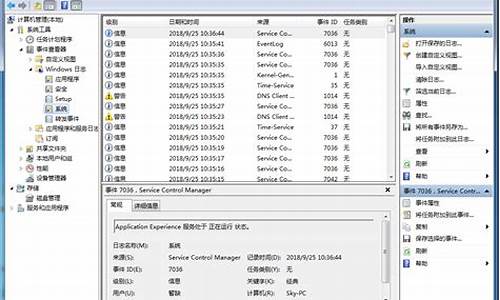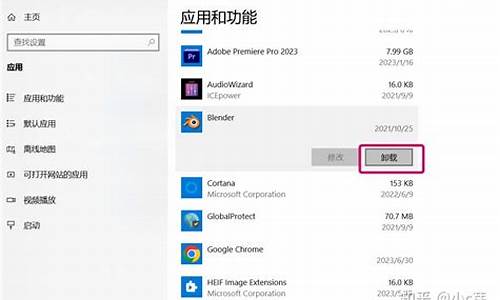电脑系统文件怎么改名-怎么修改电脑系统文件
1.怎样修改电脑系统的iso文件?
2.怎么改变电脑的文件系统?
3.如何修改电脑中文件或文件夹显示的详细信息选项
怎样修改电脑系统的iso文件?

修改电脑系统iso文件的步骤:
一. 下载一个ISO系统镜像,我们大多数用的是深度的,用md5验证一下文件的完整性.
二. 用WinISO打开下载ISO镜像,将WINXPSP2.GHO系统映像提取出来,放到新建文件夹里.
三. 用Ghost镜像浏览器(可以从ISO镜像里提取)打开WINXPSP3.GHO系统映像.
1. 打开C:\WINDOWS\Web\Wallpaper,将里边的Bliss替换成自己想要的.这个就是系统的默认桌面,要注意一下所用的象素为800*600格式为BMP .
2. 打开C:\WINDOWS\system32,将里边的OEMINFO配置文件和OEMLOGO替换为自己想要的信息,这两个文件就是我的电脑--属性 上显示的版本信息,技术支持和.
3. 打开C:\WINDOWS\system32,将setup替换.这个是安装驱动时显示的背景.
四. 将原ISO镜像中的 WINXPSP3.GHO 删除,把修改好的 WINXPSP3.GHO 系统映像添加进去,保存.一个有自己个性的系统镜像就做好了,赶快体验一下把!有兴趣的还可以把ISO镜像中的AUTORUN.INI配置文件稍做修改,这样刻出的光盘在自动播放的时候会显示自己修改的信息.
怎么改变电脑的文件系统?
有些复杂 慢慢看 慢慢来
用鼠标右键点击你所需要改成NTFS的盘符,选择格式化,然后在第二项(文件系统)下拉栏选择NTFS
然后在选择(快速格式化最后点开始,就行了,但我要告诉你,这个盘上的文件将要全部消失,请你考虑好使用
上边是最傻瓜的方式
还有个比较复杂的方法(可以不破坏盘上的数据,而改变系统格式)
Windows 2000/XP提供了分区格式转换工具“Convert.exe”。
Convert.exe是Windows 2000附带的一个DOS命令行程序,通过这个工具可以直接在不破
坏FAT文件系统的前提下,将FAT转换为NTFS。需要注意的是,在转换开始前,你必须关
闭所有的应用程序,否则系统会发出错误信息。现在让我们开始,假定我们要转换的磁盘
是D盘:
1、单击“开始”菜单中的“运行”命令。
2、在“运行”命令窗口中输入“Convert D:/FS:NTFS ”,并单击“确定”按钮。
3、应用程序会给出磁盘空间总量、可用空间量及转换所需空间量等参数,此后转换就开始了。根据转换内容的数量不同,所需时间也不同。
4、转换完毕应用程序提示“文件系统转换完毕”。
5、确定并退出。
此外,在Win XP系统中,也可选择“开始-》程序-》命令提示符”,在弹出的“命令提示符”窗口中输入“Convert D:/FS:NTFS ”,并按“Enter”键。
注意:
在Win2000系统中,不能用这种方法转换操作系统盘,也就是通常大家都选择安装系统的C盘。如果强行转换就会造成数据丢失,转换完成之后的操作系统经常发生错误。
Win XP系统中则不存在这个问题,当你选择要转换操作系统盘时,你会接到一个提示,是告诉某些系统文件如强行转换就会出错,问你是否强行转换。当然,不能选择“是”,于是在选择“否”之后,系统会重新启动,然后自动完成转换。
如何修改电脑中文件或文件夹显示的详细信息选项
以Win10系统为例,操作方法如下:
1、首先打开我的电脑,然后再我的电脑中选择一个盘,然后确认自己盘中文件夹的显示方式,这里是以平铺的方式显示的。
2、然后再点击上方菜单栏中,显示方式的图标,如图所示,然后再选择其中的“详细信息”。
3、然后找到“工具”选项并点击,如图所示。
4、然后再点击其中的“文件夹选项”,然后会出现一个对话框,如图所示。
5、然后在这个页面,点击“查看”,然后点击“应用到所有文件夹”。
6、在下面出现的确认框中,点击“是”。
7、然后打开我的电脑,或者是其他的盘,就发现都已经是以详细信息显示了。
声明:本站所有文章资源内容,如无特殊说明或标注,均为采集网络资源。如若本站内容侵犯了原著者的合法权益,可联系本站删除。